windows 下使用WLS2 编译aosp Android14并刷机到pixle 5a
- 配置wls2
-
- [第一步 控制面板--程序--启用或关闭windows功能](#第一步 控制面板--程序--启用或关闭windows功能)
- [第二步 下载最新包:](#第二步 下载最新包:)
- 设置默认WSL版本
- [第四步 安装自己需要的系统](#第四步 安装自己需要的系统)
- 配置linux系统的一些环境
配置wls2
因为从Microsoft store商店直接下载会默认安装在C盘,但是我们编译AOSP需要的硬盘空间至少几百G因此这里的教程是手动安装可以放到其他盘。
第一步 控制面板--程序--启用或关闭windows功能
勾选安装之后会要求重启

第二步 下载最新包:
先更新一下
bash
wsl --update下载适用于 x64 计算机的 WSL2 Linux 内核更新包
设置默认WSL版本
我们只使用wsl2,power shell 以管理员方式运行
bash
# 将 WSL 默认版本设置为 WSL 2
wsl --set-default-version 2第四步 安装自己需要的系统
例如我这里安装的是 22.04 LTS
下载后可得到一个后缀名为.AppxBundle的文件,将后缀改成.zip,并解压至你想要安装的其他盘例如我这里是E盘
解压后文件夹有一个后缀名为.appx的文件,将后缀改成.zip,再次解压


运行即可,稍等一会即安装完成
需要注意的是:安装目录的磁盘不能开压缩内容以便节省磁盘空间选项,否则会报错
可以右键文件夹-->属性-->常规-->高级找到并关闭这个选项

安装成功后 文件夹下多一个ext4.vhdx镜像,可以理解为安装的位置
这样安装后,linux产生的文件是默认在刚刚自定义选择的路径下。WSL1的安装位置下有个rootfs文件夹就是子系统里的全部文件。WSL2(本质虚拟机)是放在虚拟磁盘(.vhdx)

然后查看
bash
wsl -l -v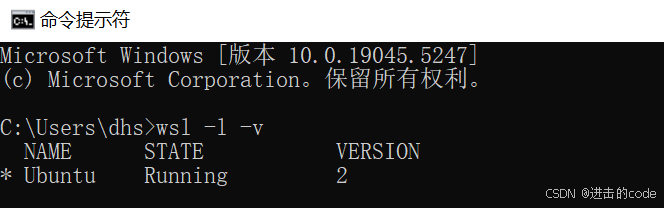
配置linux系统的一些环境
如果需要配置桌面GUI可以使用Xfce4 搭配Xrdp使用windows远程连接,教程可以搜索一下,网上教程很多。
避免下载太慢,替换清华源
bash
sudo vim /etc/apt/sources.list替换为:
bash
#添加清华源
deb https://mirrors.tuna.tsinghua.edu.cn/ubuntu/ focal main restricted universe multiverse
# deb-src https://mirrors.tuna.tsinghua.edu.cn/ubuntu/ focal main restricted universe multiverse
deb https://mirrors.tuna.tsinghua.edu.cn/ubuntu/ focal-updates main restricted universe multiverse
# deb-src https://mirrors.tuna.tsinghua.edu.cn/ubuntu/ focal-updates main restricted universe multiverse
deb https://mirrors.tuna.tsinghua.edu.cn/ubuntu/ focal-backports main restricted universe multiverse
# deb-src https://mirrors.tuna.tsinghua.edu.cn/ubuntu/ focal-backports main restricted universe multiverse
deb https://mirrors.tuna.tsinghua.edu.cn/ubuntu/ focal-security main restricted universe multiverse
# deb-src https://mirrors.tuna.tsinghua.edu.cn/ubuntu/ focal-security main restricted universe multiverse multiverse然后执行
bash
sudo apt update
bash
#安装git
sudo apt-get install git
#配置环境变量
mkdir ~/bin
PATH=~/bin:$PATH
#安装cul
sudo apt-get install curl
#下载repo并设置权限:
curl https://mirrors.tuna.tsinghua.edu.cn/git/git-repo > ~/bin/repo
chmod a+x ~/bin/repo
#安装python3
sudo apt-get install python3
#安装jdk
sudo apt-get install openjdk-11-jdk
#安装编译所需的依赖包
sudo apt-get install git-core gnupg flex bison build-essential zip curl zlib1g-dev libc6-dev-i386 libncurses5 lib32ncurses5-dev x11proto-core-dev libx11-dev lib32z1-dev libgl1-mesa-dev libxml2-utils xsltproc unzip fontconfig